

1. 정의
PIP(Picture-in-Picture) 모드는 윈도우 화면에 동영상을 상위 배치시켜 작은 화면으로 시청이 가능하도록 하는 기능입니다. 인터넷 탐색을 하거나 문서작성을 할 때 동영상을 동시 시청하면서 작업할 수 있어서 편리합니다. 특히, 항상 위에 동영상이 상시 노출되기 때문에 어떤 프로그램이 실행되어 있던 편리하게 이용 가능합니다.
2. 설치방법
이런 PIP 기능을 구글 크롬을 통해서 손쉽게 구현할 수 있습니다. 아래 링크를 클릭하시면 크롬 확장 프로그램 설치가 가능한 구글 웹스토어 페이지로 이동합니다. 해당 확장 기능은 구글이 만든 것으로 안심하고 사용하시면 됩니다.
Picture-in-Picture Extension (by Google)
Watch video using Picture-in-Picture
chrome.google.com
2.1 링크 클릭 및 다운로드 사이트 이동
위 링크를 클릭해서 구글 웹스토어로 이동하면 아래 사이트로 접속됩니다. 접속이 완료되면 붉은색 화살표로 표시된 파란색 버튼을 클릭하여 크롬에 확장 프로그램을 추가합니다. 저는 이미 설치되어 있기 때문에 "Chrome에서 삭제"라고 되어 있지만 설치가 안된 컴퓨터에서는 "Chrome에 추가"라고 파란색 버튼에 표시되어 있습니다. 참고하세요~

2.2 설치 완료 확인
크롬 주소 입력창 좌측에 확장 프로그램 아이콘을 클릭하면 하방으로 메뉴가 확장됩니다. 확장된 메뉴를 보면 "Picture in Picture Extension(..."이라고 적혀있으면 설치가 완료된 것입니다.

2.3 실행
해당 기능은 단축키 또는 확장프로그램 아이콘을 클릭하는 두 가지 방법을 통해 활성화됩니다. 간단하게 두 가지 방법을 확인해 보겠습니다.
- 단축키 : 단축키는 "alt + p"이며 해당 입력 방법은 아래 그림에 표시된 위치에서 변경 가능함
[주소입력차 좌측 확장 프로그램 아이콘 클릭] → [확장 프로그램 관리 클릭] → [좌측 단축키 링크 클릭] → [Picture-in Picture Extention 항목에서 단축키 변경]


- 확장 프로그램 아이콘 클릭 : 동영상이 재생되고 있는 페이지에서 아래 화살표 모양의 아이콘 클릭
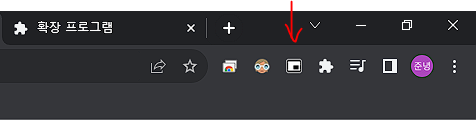
3. PIP 기능 확인
제가 시청하고 있는 동영상 강의를 PIP 기능을 사용해서 모니터 좌측 하단에 재생시켜 보았습니다. 정말 편하겠죠?

해당 기능 사용하셔서 작업 시 지루함 없이 작업하시기 바랍니다. 읽어주셔서 감사합니다.

'유용한 정보 > 윈도우 관련' 카테고리의 다른 글
| MS OFFICE 제품키로 설치하는 방법 (1) | 2023.11.19 |
|---|---|
| 간헐적인 네트워크 끊어짐 렌카드 드라이버 업데이트로 해결했습니다. (0) | 2023.10.29 |
| 유용한 정보 MS EXCEL(엑셀) 빠른 실행 도구 모음 설정하기, 도구 단축키 설정 (0) | 2023.10.24 |
| 유용한 윈도우 단축키 3가지, 업무 속도 1초는 더 빨라질걸? (1) | 2023.10.11 |
| 구글 크롬 "동기화 일시중지됨" 및 "사이트 정보 리셋" 문제 해결 방법 (0) | 2023.09.30 |


댓글